|
Google Search Console 是SEO的重要工具之一.它可以提升網站在 Google Search 的曝光率. 只要在 Google Search Console 成功驗證你的網站, 就可以開始使用這個工具, 了解 Google 搜尋引擎的運作方式和排名機制, 也可協助你衡量網站的Google 搜尋流量和成效, 修正問題, 優化網站的在Google 搜尋結果的排名. 此外, 當 Google 發現你的網站有索引問題、垃圾內容或其他問題時, 你會收到快訊. (更多關於 Google Search Console)
如果你的網站是使用 Weebly所架構的網站, 不論是免費的 Weebly 子網域, 或者是付費的獨立網域都能使用 Google Search Console.
在 Google Search Console 驗證 Weebly 網站的步驟很簡單:
4. 選擇其他驗證方法 > HTML 標記
5. 複製框框內的文字或直接按下 "複製".... (勿關掉此視窗)
6. 登入 Weebly 帳號 > 編輯網站 > Setting > SEO > Header Code
7. 將剛剛複製的內容貼在 Header Coder 的框框中. (如果Header Code 欄位中, 原本就置入了其他語法, 那就將複製的內容貼在欄位中的最上方, 或者最下方就可以了.) 完成後, 別忘了按下右下方的 "Save" 儲存設定, 及右上方的 "Publish" 發佈網站.
接著, 就可以回到剛剛 Google Search Console 的頁面, 按下 "驗證", 執行網站驗證.
大約幾秒鐘的時間, 就會看到 "已驗證擁有權" 的訊息. 這代表, 網站驗證成功, 直接按 "前往資源", 就能進入 Google Search Console 介面了
這樣, 就完成網站的驗證. 接著, 按下 "前往資源", 進入 Google Search Console 使用介面.
之後, 如果想要認證新的網站, 只要登入 Google Search Console, 在整個頁面的左上方搜尋資源, 點擊 "新增資源" 就可以了.
0 評論
發表回覆。 |
認識 weebly
Weebly 架站四步驟Weebly 使用教學提升網站安全性 - SSL 憑證 Google Search Console - 驗證 Weebly 網站 Weebly -SEO 搜尋引擎關鍵字設定 如何更改網域? ------------------- 如何與他人共同編輯網站? 如何備份 Weebly 網站? 建立會員制度網站 ------------------- 更改字體大小、行距、間距 圖片元件 - 完整的圖片功能 表單元件 - 聯絡、留言、回覆、調查 影片元件 音訊元件 ------------------- Weebly 提供哪些網頁標題類型? 網頁標題_背景樣式 網頁標題_設計+編輯 ------------------- 如何建立 Weebly 部落格? 部落格文章 (撰寫/儲存/發佈/刪除) 備份 Weebly 網站+部落格 Weebly 部落格側邊欄位設定 部落格文章分類/類別 如何加寬 Weebly 部落格側邊欄位? 第三方應用程式Weebly 內建購物車類別 |
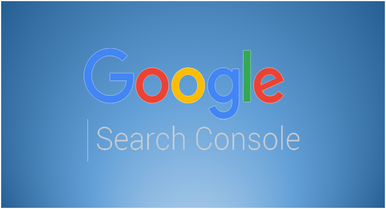
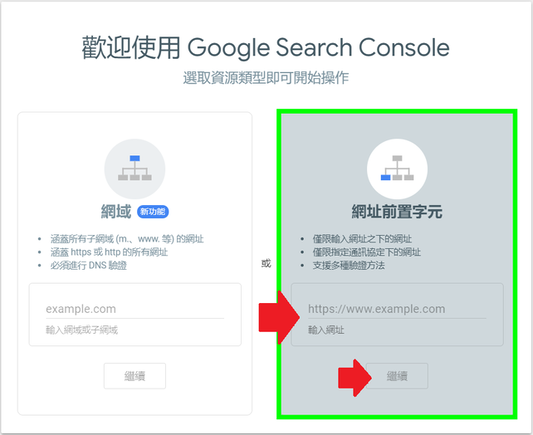
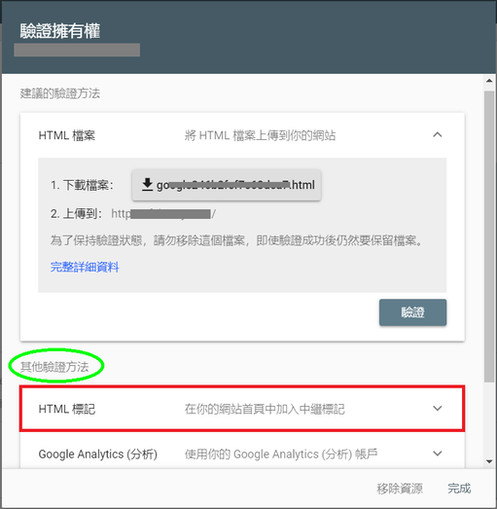
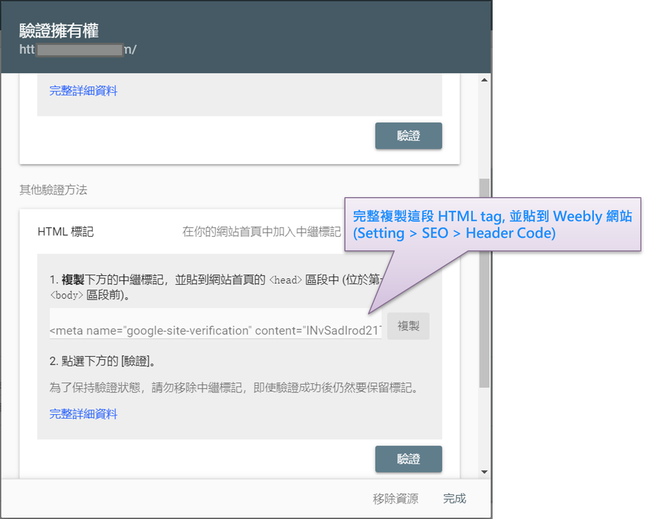
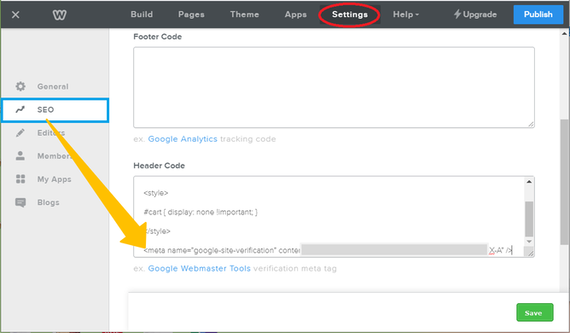
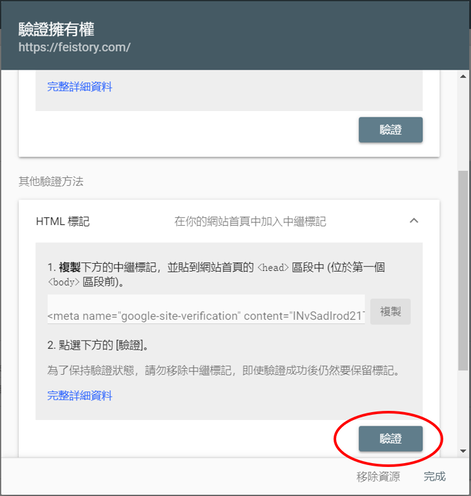
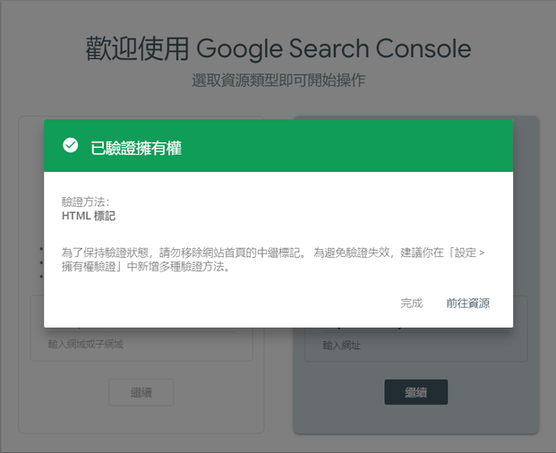
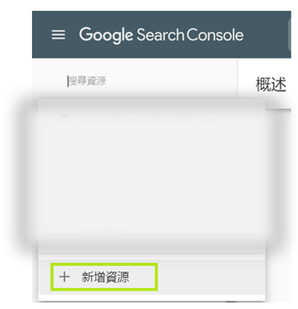






 RSS 訂閱
RSS 訂閱